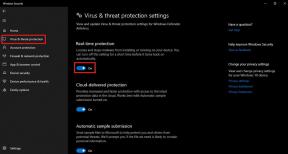Guide rapide pour résoudre les problèmes de Tecno Wifi [Dépannage]
Trucs Et Astuces Android / / August 05, 2021
Je me sentirais en colère si mon wifi ne fonctionne pas et cela vaut pour tous ceux qui comptent sur le Wifi pour toute leur journée à naviguer, jouer et télécharger sur Internet. Eh bien, aujourd'hui, nous nous attaquons aux problèmes de wifi Tecno sur GetDroidTips ce qui est un problème grave car plusieurs aspects peuvent provoquer une rupture brusque de la connexion wifi et au hasard ou le téléphone peut perdre la connexion wifi et la retrouver automatiquement si le wifi n'est pas trop fort et plus. Bien que la plupart des problèmes puissent être résolus assez facilement, certains problèmes nécessitent que vous les modifiiez composants logiciels ou matériels et devinez quoi, nous l'avons couvert ici, alors lisez le blog pour savoir plus.

Table des matières
-
1 Comment résoudre les problèmes de Tecno Wifi?
- 1.1 Méthode 01: redémarrez simplement l'appareil
- 1.2 Méthode 02: Basculer le commutateur wifi sur votre appareil
- 1.3 Méthode 03: Le mode avion
- 1.4 Méthode 04: éteignez le routeur
- 1.5 Méthode 05: Vérifier les erreurs intermédiaires / déconnexion
- 1.6 Méthode 06: Restez proche du routeur wifi
- 1.7 Méthode 07: Vérifier les interférences
- 1.8 Méthode 08: Purger tout le cache et toutes les données
- 1.9 Méthode 09: déconnecter et reconnecter
- 1.10 Méthode 10: restaurer l'usine
- 1.11 Méthode 11: obtenir de l'aide du FAI / centre de service
Comment résoudre les problèmes de Tecno Wifi?
Voici quelques façons dont vous pouvez essayer ou résoudre les problèmes de wifi sur votre appareil en utilisant des hacks, des techniques de dépannage, des méthodes et autres.
Méthode 01: redémarrez simplement l'appareil
Comme dit, c'est facile. Vous devez redémarrer le système et cela doit résoudre le problème de wifi temporaire, par exemple s'il ne se connecte pas ou si le téléphone ne détecte pas un réseau disponible, etc. Le redémarrage de l'appareil élimine toute la pression sur un système, le soulageant de tous les processus de travail et applications à la fois en avant et en arrière-plan tandis que d'autres libèrent d'autres ressources créant beaucoup d'espace libre et Ressource. La raison est la surcharge qui a dû empêcher le wifi de fonctionner correctement, mais maintenant, il le doit.
Méthode 02: Basculer le commutateur wifi sur votre appareil
Si vous ne souhaitez pas redémarrer l'appareil pour des raisons xyz, vous pouvez toujours activer le commutateur Wi-Fi de votre appareil qui désactivera le Wi-Fi et le rallumera. Cela relancera le service wifi sur votre appareil, ce qui permettra au système d'enregistrer plus facilement que le wifi a été lancé et il se connectera dès que possible à un réseau wifi disponible à proximité. Sinon, essayez de le matraquer avec la méthode 03.
Méthode 03: Le mode avion
Également connu sous le nom de mode avion, le mode avion limite toutes les connexions entrantes et sortantes, ce qui est une condition préalable lors de l'embarquement d'un téléphone ou de la sauvegarde de la dernière bouchée de la batterie. Maintenant, vous pouvez utiliser le même mode avion pour travailler en conjonction avec Méthode 02 pour activer une bonne connexion wifi. Cela vous déconnectera sûrement des réseaux cellulaires pendant une seconde, mais cela relancera les services wifi sur votre téléphone et, espérons-le, les problèmes de wifi auxquels vous êtes confrontés seront évités.
Méthode 04: éteignez le routeur
Serait-il possible qu'au lieu du téléphone, le routeur soit surchargé ou surchargé? Eh bien, la réponse est oui. Étant donné que nous avons tendance à garder le routeur allumé pendant des jours sans le tester, il sera sujet à une déconnexion aléatoire du réseau ou Internet pourrait ne pas fonctionner correctement ou pas du tout parfois. C'est pourquoi il est idéal de redémarrer le routeur au moins une fois par jour, ce qui est beaucoup mais c'est une mesure préventive. Mais pour vous assurer qu'il ne vous irrite pas, essayez de le redémarrer un jour sur deux et vérifiez les performances.
Méthode 05: Vérifier les erreurs intermédiaires / déconnexion
La plupart des régions du monde ont de nombreux FAI qui fournissent à tout moment des services Internet Wi-Fi transparents. Mais appelez cela pour une maintenance ou un problème temporaire, il pourrait y avoir un problème intermédiaire du côté du FAI, c'est pourquoi vous êtes confronté à un accès Internet médiocre ou inexistant. Ce problème est assez facile à évaluer. Vérifiez si la date de renouvellement n'est pas «aujourd'hui» lorsque Internet a été déconnecté. De plus, utilisez un autre téléphone pour vérifier si le problème vient du téléphone ou du côté du FAI. De plus, vérifiez auprès du FAI s'il y a un blocage temporaire dans le réseau et demandez-lui de le réparer.
Méthode 06: Restez proche du routeur wifi
Êtes-vous assis loin du routeur? En fonction de divers facteurs, la position du routeur peut jouer un rôle essentiel dans la réception du réseau sur votre téléphone. Plus il est placé haut, plus le réseau large et fort qu'il transmettra tout en le plaçant vers le sol aura un impact négatif sur celui-ci. C'est pourquoi vous devez placer le routeur à égale distance de l'endroit où vous utilisez le téléphone ou l'ordinateur portable connecté pour obtenir de meilleures vitesses wifi.
Méthode 07: Vérifier les interférences
Semblable à la distance, les interférences et les obstacles peuvent causer beaucoup d'atténuation et d'erreurs lors de la navigation sur le Web sur un réseau wifi. En règle générale, un mur divise généralement par deux la vitesse de connexion tandis que le nombre d'obstacles peut faire beaucoup souffrir le signal wifi. J'utilise Wifi Analyzer pour vérifier la puissance de mon routeur wifi disponible là où j'utilise habituellement le téléphone. J'ai constaté que les obstacles comme les murs et les portes ne représentaient que 50% de la réception du réseau. Vous pouvez trouver des endroits idéaux dans la maison ou au bureau en utilisant le même outil et profiter d'une expérience de navigation Internet transparente sans tracas.
Méthode 08: Purger tout le cache et toutes les données
Le cache crée de nombreux problèmes en termes de performances, de fonctionnement des applications et des services sur un smartphone. C'est probablement pourquoi il est fortement recommandé de purger tous les types de fichiers de cache chaque fois qu'un téléphone commence à agir un peu bizarrement.
Il existe plusieurs façons d'effacer les fichiers du cache. Tout d'abord, vous pouvez utiliser des applications de suppression du cache comme Clean Up, CCleaner et likes. Ces applications sont efficaces pour effacer tous les fichiers de cache en une seule fois. De plus, vous pouvez vider manuellement le cache de l'application en accédant au Paramètres → Applications → Téléchargés. Ici, vous devez appuyer sur les applications une par une et appuyer sur les deux 'Effacer les données' et 'Vider le cache' boutons tout de suite.
De plus, pour vider manuellement le cache de stockage, accédez à Paramètres → Stockage → Mémoire cache et supprimez-le tout de suite. Enfin, la dernière méthode disponible consiste à démarrer en mode de récupération et à appuyer sur «effacer la partition de cache» pour effacer la même chose.
Méthode 09: déconnecter et reconnecter
Si vous rencontrez des difficultés pour vous connecter à un réseau déjà enregistré pour une raison quelconque, vous pouvez essayer cette méthode. Vous devez déconnecter le réseau wifi, oubliez probablement si vous connaissez le mot de passe et attendez quelques secondes. Maintenant, connectez-vous à nouveau au même réseau et il doit résoudre les problèmes de wifi auxquels vous étiez confrontés en ce moment. N'oubliez pas non plus de supprimer quelques réseaux enregistrés car il existe une limite sur le nombre de réseaux pouvant être enregistrés sur de nombreux smartphones, ce qui empêche l'utilisateur de s'enregistrer sur un nouveau réseau wifi.
Méthode 10: restaurer l'usine
Cela peut être un grand pas à franchir car il efface complètement toutes les données jamais enregistrées sur votre téléphone, mais bon, vous peut toujours effectuer une sauvegarde au préalable et continuer à restaurer le téléphone à ses paramètres d'usine d'origine. Pour ce faire, vous devez suivre une procédure spécifique en fonction de votre marque / modèle et voici comment vous allez le faire.
- La première étape consiste à éteindre le téléphone et à attendre avant de sauter sur le deuxième étape.
- Maintenant, vous devez appuyer sur deux boutons simultanément, c'est-à-dire bouton d'alimentation et bouton d'augmentation du volume.
- Tenez les touches jusqu'à ce qu'un Logo Android apparaît à l'écran, puis relâchez-le.
- Maintenant, suivez les instructions concernant la navigation mentionnées en haut de l'écran.
- Vous devez sélectionner «Effacer les données / réinitialisation d'usine → oui - supprimer toutes les données utilisateur» et c’est tout ce que vous devez faire pour restaurer le téléphone.
Méthode 11: obtenir de l'aide du FAI / centre de service
Si vous pensez que le problème vient du côté du FAI, vous pouvez appeler ses techniciens pour vérifier si ce qui cause les problèmes de wifi. Au contraire, si vous pensez que le problème est sur le téléphone mais que vous ne pouvez pas comprendre ce que c'est, demandez l'aide du centre de service autorisé de Tecno ou de ses magasins partenaires pour obtenir une résolution appropriée. Vous pouvez également visiter un centre de service tiers à proximité, mais je suggérerais un centre autorisé où la garantie du produit sera intacte.
Avec une expérience de plus de 4 ans dans divers genres sous l'écriture de contenu, Aadil est également un voyageur passionné et un grand cinéphile. Aadil possède un site Web technologique et il est ravi des séries télévisées comme Brooklyn Nine-Nine, Narcos, HIMYM et Breaking Bad.
![Guide rapide pour résoudre les problèmes de Tecno Wifi [Dépannage]](/uploads/acceptor/source/93/a9de3cd6-c029-40db-ae9a-5af22db16c6e_200x200__1_.png)